《GIS应用技术实习指导书》.docx
《《GIS应用技术实习指导书》.docx》由会员分享,可在线阅读,更多相关《《GIS应用技术实习指导书》.docx(28页珍藏版)》请在冰豆网上搜索。
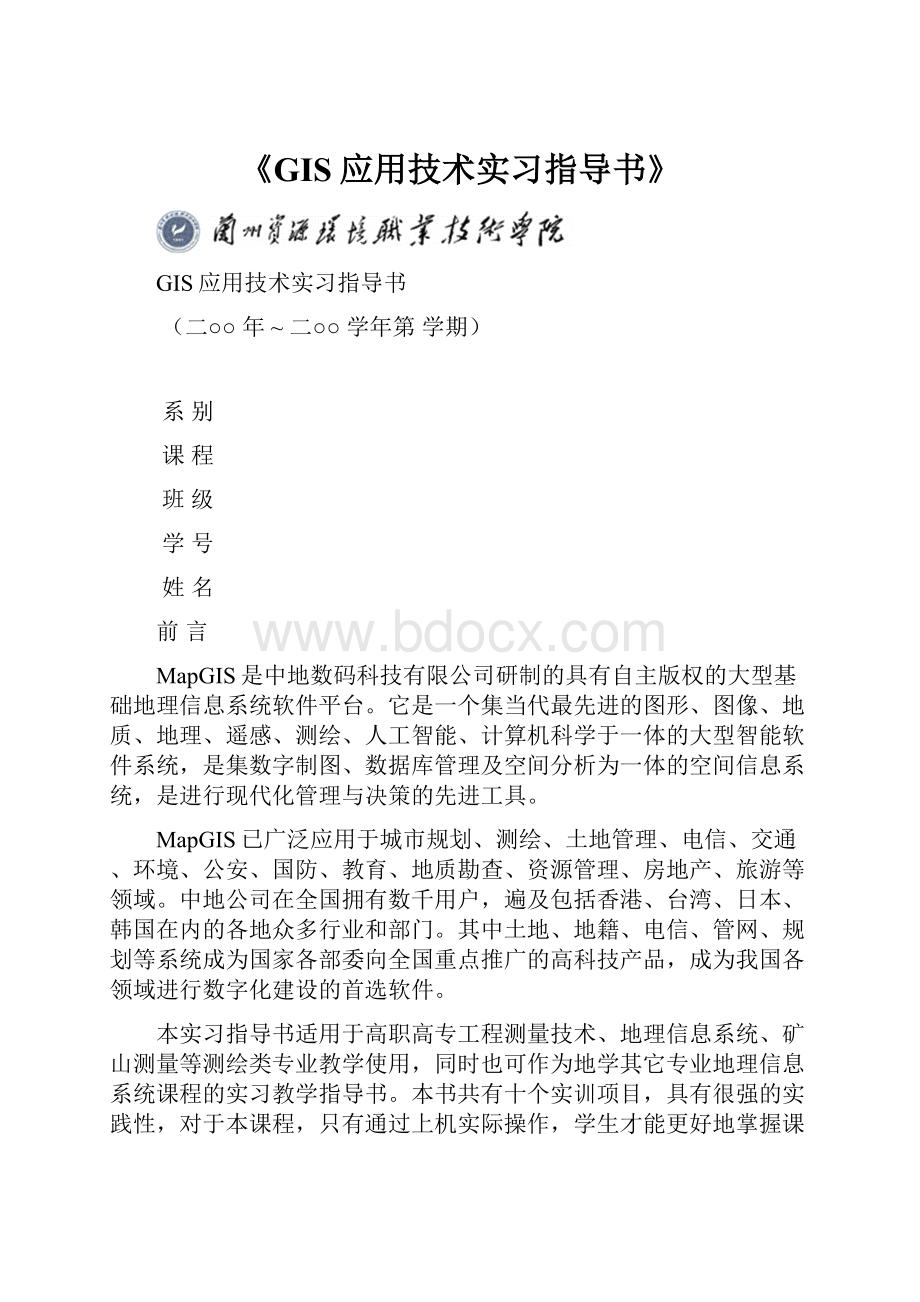
《GIS应用技术实习指导书》
GIS应用技术实习指导书
(二○○年~二○○学年第学期)
系别
课程
班级
学号
姓名
前言
MapGIS是中地数码科技有限公司研制的具有自主版权的大型基础地理信息系统软件平台。
它是一个集当代最先进的图形、图像、地质、地理、遥感、测绘、人工智能、计算机科学于一体的大型智能软件系统,是集数字制图、数据库管理及空间分析为一体的空间信息系统,是进行现代化管理与决策的先进工具。
MapGIS已广泛应用于城市规划、测绘、土地管理、电信、交通、环境、公安、国防、教育、地质勘查、资源管理、房地产、旅游等领域。
中地公司在全国拥有数千用户,遍及包括香港、台湾、日本、韩国在内的各地众多行业和部门。
其中土地、地籍、电信、管网、规划等系统成为国家各部委向全国重点推广的高科技产品,成为我国各领域进行数字化建设的首选软件。
本实习指导书适用于高职高专工程测量技术、地理信息系统、矿山测量等测绘类专业教学使用,同时也可作为地学其它专业地理信息系统课程的实习教学指导书。
本书共有十个实训项目,具有很强的实践性,对于本课程,只有通过上机实际操作,学生才能更好地掌握课堂上学到的知识,将所学的知识具体应用到以后的实际工作当中,计算机才能真正成为工作中的得力助手。
实习一GIS的认识
一、实习目的
掌握系统参数设置:
系统安装完毕后,第一步就是参数设置,打开MAPGIS主菜单,点击系统设置按钮即进入MapGIS环境设置。
了解MAPGIS软件的操作界面和基本功能。
熟悉MAPGIS软件窗口操作:
窗口操作是交互式图形编辑系统的重要工具。
二、实习内容及步骤
(一)MAPGIS软件介绍
MAPGIS是武汉中地信息工程有限公司研制的大型基础地理信息系统软件平台。
它是集当代最先进的图形、图像、地质、地理、遥感、测绘、人工智能、计算机科学于一体的大型智能GIS软件系统,是集数字制图、数据库管理及空间分析为一体的空间信息系统。
它广泛适用于地质、矿产、地理、测绘、水利、石油、煤炭、铁道、交通、城建、规划及土地管理等领域。
1.MAPGIS用途
(1)多源地学数据的采集与集成
(2)数字地图的编辑制作与出版
(3)地图信息系统的建立
(4)多源地学信息的综合分析
(5)地学过程的模拟、分析预测
2.应用领域
资源、市政、水利、测绘、旅游、国土、灾害、交通、经济、军事、商业等。
3.MAPGIS系统结构
MAPGIS主要实现制图、空间分析、属性管理等功能,分为输入、编辑、输出、空间分析、库管理、实用程序六大部分。
图1.1:
MAPGIS系统结构
4.MAPGIS的安装及参数设置
MAPGIS默认的安装路径是C:
\MAPGIS6x,安装后形成如下目录。
(1)clib目录:
矢量字库目录,目录中Pltclib.lib文件记录了MAPGIS6x的汉字库信息,可以直接使用Windows系统自带的多种字体格式以及其它的VCT文件矢量字库。
(2)program目录:
MAPGIS6x系统运行的程序文件、动态库及其依赖的文件目录。
(3)sample目录:
系统提供的部分演示数据。
(4)slib目录:
MAPGIS6x系统库目录,包括线型库、图案库、符号库、颜色库等。
(5)temp目录:
系统的临时文件目录。
通常是存放MAPGIS6x在运行过程中产生的临时文件。
(二)实习步骤
1.安装MAPGIS6.7软件。
2.参数设置:
在各工作站根目录下建立工作目录,命名原则“班号+学号+姓名”,并把其设置为MapGIS的工作目录,设置矢量库目录、矢量字库目录(矢量汉字库所在的目录)、系统字库存储目录(系统各种子图、线型、图案存储目录)、系统临时目录(系统临时文件存储目录)。
3.熟悉MapGIS的基本工作环境、总体结构、特点、主要功能。
4.熟悉窗口操作:
窗口操作是交互式图形编辑系统的重要工具。
窗口操作是交互式图形编辑系统的重要工具,利用窗口既可以观察图形的全景,又可移动窗口观察图形的不同部分,还可以将图形局部放大,观察其细部,使图形的编辑、修改、设计更加方便、精确。
要得到窗口菜
单,只需在操作界面上点击右键,或者直接通过窗口菜单即可。
图1.2:
MAPGIS窗口菜单
放大窗口:
用拖动操作在当前窗口中产生一个矩形框,凡落在矩形内的图形就是可视部分。
矩形的大小和位置在拖动过程中由用户确定,矩形越小所包括的图元就越少,放大倍数就越大;放大窗口是逐级进行的;前一级窗口,是后一级窗口的上级窗口。
直接点按鼠标,则以鼠标位置为中心,放大为当前屏幕的3/4。
三、实习评估
(一)学习收获与体会
(二)学生成绩:
成果评定:
根据成果进行成绩评定;占60%。
学生自评:
学生根据自己掌握的知识情况进行自评;占10%。
小组互评:
小组内查阅资料、讨论、实习积极性、对小组贡献的等情况;占20%。
教师评价:
根据考勤、回答问题的积极性、实施项目教学的态度等进行评价;占10%。
本次任务的成绩:
指导教师签名:
实习二影像校正
一、实习目的
掌握数据转换方法:
支持系统专用影像文件格式(*.MSI)与常用的各种影像数据格式文件(如Tiff,GeoTiff,Raw,Bmp,Jpeg等)的输入输出转换,以及MSI与MAPGIS其它子系统数据文件格式(如*.grd,*.rbm)的相互转换。
掌握标准分幅的影像校正方法:
我国按照不同的比例尺分了8种标准分幅图幅,相同比例尺的图幅,经向的跨度相同,纬向的跨度相同。
如1:
1万比例尺,经向的跨度都是3分45秒;纬向的跨度都是2分30秒。
标准图幅编号我国将8种标准分幅的图幅,每幅图幅都按照特定编码方式进行编号,如1比1万图幅编号h-50-50-(44)这是老的编号,新编号H49G。
特定的图幅号所对应的图幅范围是固定的。
掌握非标准分幅的影像校正方法:
不是按照国家标准分幅,一般是有特点需求,例如建立某一片区域的地形图数据等。
相同比例尺下的经向和纬向也不是按照国家的标准来,且图幅编号也不属于国家编定编号。
非标准分幅校正范围非标准图幅、大比例尺图幅(如1:
500,1:
1000,1:
2000,1:
2500)。
二、实习内容及步骤
(一)主界面介绍
1.影像编辑分析界面
图2.1:
影像编辑分析界面
当对单幅影像进行编辑处理时,系统界面如图2.1所示,它由主窗口,工作区信息窗口,主菜单和状态栏组成,各部分功能为:
主窗口:
显示当前影像文件。
工作区信息:
显示当前影像的基本信息,如当前鼠标所处位置的像元信息,颜色值信息。
状态栏:
显示当前鼠标所处位置的图像坐标值。
2.镶嵌配准界面
图2.2:
镶嵌配准界面
当对影像进行镶嵌配准处理时,系统主界面如图2.2所示,它由校正影像窗口,参照影像窗口,控制点信息列表以及状态栏组成,各部分的主要功能为:
校正影像窗口:
显示当前进行校正的影像文件。
参考影像窗口:
显示作为当前校正影像的参照标准文件,它可以为影像文件,也可以为MAPGIS点、线、区、图库文件。
控制点信息列表:
显示当前进行校正的影像的控制点信息。
状态栏:
显示当前鼠标所处位置的图像坐标值。
当鼠标在校正影像窗口中移动时,状态栏中显示的是鼠标所处位置的图像坐标;当鼠标在参考影像窗口中移动时,状态栏中显示的是鼠标所处位置的实际坐标。
(二)实习步骤
1.文件转换
单击“文件”菜单下的“数据输入”或“数据输出”,系统弹出“数据转换”对话框,选择“数据转换类型”,单击“添加文件”,在弹出的对话框中选择要转换的文件,单击“打开”按钮,装入代转换的栅格文件;单击“转换”按钮,系统提示保存结果文件,并弹出“操作成功完成”或“失败”对话框。
2.标准分幅的影像校正
单击“文件”菜单下的“打开影像”命令,打开待校正的标准分幅的栅格影像;单击“镶嵌融合/DRG生产”菜单下的“图幅生成控制点”命令,系统弹出“图幅生成控制点”对话框;单击“镶嵌融合/DRG生产”菜单下的“图幅生成控制点”命令,系统弹出“图幅生成控制点”对话框;单击“镶嵌融合/DRG生产”菜单下的“顺序修改控制点”命令,依次调整每个控制点的位置,并按“空格键”确认修改;单击“镶嵌融合/DRG生产”菜单下的“逐格网校正”命令,保存校正后的结果文件,单击“确定”按钮即可。
3.非标准分幅的影像校正
单击“文件”菜单下的“打开影像”命令,打开待校正的非标准影像;单击“镶嵌融合”菜单下“打开参照文件/参照线文件”命令;单击“镶嵌融合”菜单下“删除所有控制点”命令;击“镶嵌融合”菜单下“添加控制点”命令,依次添加至少四个控制点;单击“镶嵌融合”菜单下“校正预览”命令;单击“镶嵌融合”菜单下“影像校正”命令,并保存校正结果。
三、实习评估
(一)学习收获与体会
(二)学生成绩:
成果评定:
根据成果进行成绩评定;占60%。
学生自评:
学生根据自己掌握的知识情况进行自评;占10%。
小组互评:
小组内查阅资料、讨论、实习积极性、对小组贡献的等情况;占20%。
教师评价:
根据考勤、回答问题的积极性、实施项目教学的态度等进行评价;占10%。
本次任务的成绩:
指导教师签名:
实习三图形输入
一、实习目的
能熟练掌握MAPGIS工程文件、线文件,点文件、面文件的建立方法;能熟练制作工程图例及完成自动矢量化、交互式矢量化操作。
二、实习内容及步骤
(一)相关概念
1.点文件
点文件包括文字注记、符号等等。
也就是说在数据输入时,文字注记、符号等等存放到点文件中。
实际上,在机助制图中,文字注记称为注释,符号称为子图,这一些被称为点图元。
它是指由一个控制点决定其位置,并且有确定形状的图形单元。
2.线文件
对于线文件,很明显是由境界线、河流、航空线、海岸线等等线状地物组成,这样的线状地物被称为线图元。
3.区文件
区文件,是把各个行政区划进行普染色后得到的文件。
在理论上,区是由同一方向或首尾相连的弧段组成的封闭图形。
而弧段是一种特殊的线,由此看来,区是基于线图元而产生的,特别注意:
在GIS的应用中(不仅是单纯地图形制作),一般把同一类地理要素存放到同一文件中,如某个图幅中,输入的水系被保存为一个线文件,居民地也被保存为一个线文件,道路数据被保存为一个线文件,普染色后的行政区划保存为一个区文件,等等。
这样的文件我们称之为要素层。
在地图库管理系统中,也使用到这类层的概念。
4.图层
在同一文件中,可同时有多个图层,我们把不同的地理要素单独的存放到不同的图层里,(如境界线要素作一个图层、河流线要素作一个图层,最终这些图层组成一个完整的线文件)。
5.工程
在工程应用中,一个工程项目需要对许多文件进行编辑、处理、分析。
为了便于查找和记忆,因此要建立一个工程文件,来描述这些文件的信息和管理这些文件的内容,并且在编辑这个工程时,不必装入每一个文件,只需装入工程文件即可。
6.矢量化
按照自己的要求,根据底图(即前面校正的影像文件)中的地理要素,对底图进行描绘,最终形成带有坐标的电子地图,即矢量数据。
(二)实习步骤
关于图形输入,我们重点介绍扫描矢量化输入。
扫描输入法,是目前地图输入的一种较有效的方法。
它是通过扫描仪直接扫描原图,以栅格形式存贮于图像文件中(如*.TIF等),然后经过矢量化转换成矢量数据,存入到线文件(*.WL)或点文件(*.WT)中。
在实际的工作当中,效率和质量同等重要。
在数据输入之前,做一些准备工作是行之有效的。
1.读图、分层
读图、分层是非常重要的一步,它是工程管理文件的基础。
我们一般按照地理要素进行分层。
在GIS的应用中(不是单纯地搞图形制作),一般把同一类地理要素存放到同一文件中。
这一步的分层只是技术人员在大脑中将数据进行分层。
2.新建工程文件
3.编辑层名词典。
即修改层名
4.编辑系统库
5.新建工程图例。
图例的主要作用:
方便地提供拾取固定参数。
例如在数据录入时,输入另一类图元之前,可以直接在图例板中拾取该类图元的固定参数,这样就可以避免进入菜单重新修改此类图元的缺省参数,从而提高了工作效率。
6.关联工程图例
将工程与图例文件进行关联,才能在工程中打开图例板,使用图例板。
7.打开图例板
8.创建分类图例
9.扫描矢量化
充分利用快捷键F5、F6、F7、F8、F9、F11、F12,完成矢量化工作。
F5—放大屏幕:
F6—移动屏幕;F7—缩小屏幕;F8—加点;F9—退点;F11—改向;F12—捕获线。
画线时注意接好线头,可以让线接过一段,最好不要留有空隙,以免接不起来。
一条线要一次画完整,中间尽量不要断开,若因特殊原因线断开了,尽量用连接线等命令将其连接。
保存文件:
依次选中每个“处于当前编辑”状态的文件,单击右键,在弹出的快捷菜单中,选择“保存项目”。
保存工程:
在左边“工程管理”窗口中,单击右键,在弹出的对话框中,选择“保存工程”。
三、实习评估
(一)学习收获与体会
(二)学生成绩:
成果评定:
根据成果进行成绩评定;占60%。
学生自评:
学生根据自己掌握的知识情况进行自评;占10%。
小组互评:
小组内查阅资料、讨论、实习积极性、对小组贡献的等情况;占20%。
教师评价:
根据考勤、回答问题的积极性、实施项目教学的态度等进行评价;占10%。
本次任务的成绩:
指导教师签名:
实习四点、线、面输入及编辑
一、实习目的
总体上掌握点、线、区的输入及编辑的基本操作,进一步掌握MAPGIS图形编辑的基本技能。
二、实习内容及步骤
(一)图形编辑系统
MAPGIS图形编辑系统提供对点、线、面图元的空间数据和属性数据分别进行编辑的功能,它是一个功能强大的系统。
MAPGIS图形编辑系统的界面如下:
图4.1:
MAPGIS图形编辑系统的界面
(二)实习步骤
1.打开工程文件“叶赫.MPJ”。
2.打开点输入:
利用图例板输入点图元,分数、上下标的输入等常用操作。
3.点、线编辑:
点线输入后,要对输入的结果进行编辑,这时要借助工具栏或菜单命令完成,如修改点、线图元参数等,在具体操作时必须关闭图例板,选中所有要修改的文件,点击右键,选择【编辑所选项】命令,使所有要修改的图层文件处于编辑状态,点编辑主要有删除点、移动点、复制点、统改点图形参数、对齐坐标、剪断字符串、连接字符串等;线编辑在此可修改实习四中画好的线,主要修改线参数:
线型、线颜色、线宽、图层,有删除线、剪断线、相交线剪断、联接线、统改线图元参数将同一类线状地物改为同样的参数,以便于以后根据参数赋属性及按图层提取线状地物、镜像线、改线方向。
4.区输入:
在前面线编辑的基础上(已进行相应的线剪断处理)手动造区,使“水体.WL”、“水体.WP”处于正在编辑状态,从区编辑菜单中选择【线工作区提弧】命令生成水体区边界,点击【输入区】命令为水体普染颜色。
用同样的方法为居民地填充花纹。
5.整饰图面,利用统改参数将各图形参数的颜色与原图一致。
三、实习评估
(一)学习收获与体会
(二)学生成绩:
成果评定:
根据成果进行成绩评定;占60%。
学生自评:
学生根据自己掌握的知识情况进行自评;占10%。
小组互评:
小组内查阅资料、讨论、实习积极性、对小组贡献的等情况;占20%。
教师评价:
根据考勤、回答问题的积极性、实施项目教学的态度等进行评价;占10%。
本次任务的成绩:
指导教师签名:
实习五图形裁剪及图例提取
一、实习目的
在MAPGIS6.7平台中学会裁剪的基本操作和图元图例的自动提取。
二、实习内容及步骤
(一)MAPGIS裁剪程序
图5.1:
MAPGIS裁剪程序
(二)实习步骤
1.将素材文件夹拷入工作目录,并在工作目录下新建两个文件夹,命名为“裁剪结果1”、“裁剪结果2”。
2.在MAPGIS编辑子系统中打开素材文件,将“裁剪框1.WL”添加到工程中,利用“裁剪框1.WL”生成“裁剪1.WP”文件。
保存区文件,并把刚才添加和新建文件从工程中删除。
3.点击主菜单【其它】→【工程裁剪】,出现“请选择裁剪后文件的存放目录”对话框,选择打开工程裁剪“裁剪结果1”文件夹。
在随后出现的【工程裁剪】对话框中,将工程中的文件全部添加到右边裁剪结果文件列表框中,设置裁剪参数,装入“裁剪1.WP”作为裁剪框,执行裁剪操作。
4.在MAPGIS编辑子系统中打开裁剪结果,并为裁剪结果画图框及图例。
在编辑子系统的左侧工作台处点击鼠标右键,在出现的快捷菜单中选中【自动提取图例】,在随后出现的自动提取图例对话框中“选择图例文件”文本框中输入“提取图例.CLN”,点击【自动提取】按钮,系统提示文件不存在,是否新建,选择“是”,新建图例文件。
在随后出现的“是否从工程中所有文件提取”对话框中选“是”,出现提取图例信息对话框,显示提取的点、线、区图例个数。
5.在编辑子系统的左侧工作台处点击鼠标右键,在出现的快捷菜单中选中【创建分类图例】,打开创建分类图例对话框,设置相应参数,自动生成“图例.WP”、“图例.WL”“图例.WT”文件,将其添加到裁剪后工程中,并添加相应标注。
6.利用MAPGIS实用服务下的【图形裁剪】程序,完成裁剪框2的裁剪任务,将其保存到“裁剪结果2”文件夹中。
三、实习评估
(一)学习收获与体会
(二)学生成绩:
成果评定:
根据成果进行成绩评定;占60%。
学生自评:
学生根据自己掌握的知识情况进行自评;占10%。
小组互评:
小组内查阅资料、讨论、实习积极性、对小组贡献的等情况;占20%。
教师评价:
根据考勤、回答问题的积极性、实施项目教学的态度等进行评价;占10%。
本次任务的成绩:
指导教师签名:
实习六误差纠正
一、实习目的
在MAPGIS6.7平台中学会误差校正方法。
二、实习内容及步骤
(一)相关概念
1.误差的来源
矢量化的过程中,由于操作误差、数字化设备精度、图纸变形等因素,使输入后的图形与实际图形所在的位置往往有偏差。
有些图元,由于位置发生偏移,虽经编辑,很难达到实际要求的精度,说明图形经扫描输入或数字化输入后,存在着变形或畸变,须经过误差校正,清除输入图形的变形,才能使之满足实际要求。
2.分类
误差的分类:
源误差、处理误差和应用误差。
源误差:
指数据采集和录入过程中产生的误差。
处理误差:
指数据录入后进行数据处理过程中产生的误差。
应用误差:
指空间数据被使用过程中出现的误差。
其中数据处理误差远远小于数据源的误差,应用误差不属于数据本身的误差,因此,误差校正主要是来校正数据源误差。
3.误差校正方法:
误差校正方包括法全自动误差校正、交互式误差校正。
4.误差校正需要三类文件:
(1)实际控制点文件:
用点型或线型矢量化图像上的“+”字格网得到。
(2)理论控制点文件:
根据文件的投影参数、比例尺、坐标系等在“投影变化”模块中所建立的一个相同大小的标准图框。
(3)待校正的点、线、面文件。
(二)实习步骤
校正之前如图6.1所示:
图6.1:
校正之前
可以看到矢量化的文件已偏移到黑色的理论框外面。
具体校正步骤:
1.文件菜单-打开上述文件:
方里网wt,标准图框wl,矢量化的图形(wt、wl、wp)。
2.文件菜单-打开控制点pnt文件:
如没有,系统提示新建。
3.控制点菜单-设置控制点参数:
采集数据值类型为“实际值”,其他不变。
4.控制点菜单-选择采集文件:
方里网wt。
5.控制点菜单-自动采集控制点。
6.控制点菜单-设置控制点参数:
采集数据值类型为“理论值”,其他不变。
7.控制点菜单-选择采集文件:
标准图框wl。
8.控制点菜单-自动采集控制点:
在弹出的对话框中“确定”。
9.数据校正菜单-线文件校正:
选择矢量化的wl文件。
10.数据校正菜单-点文件校正:
选择矢量化的wt文件。
11.数据校正菜单-区文件校正:
选择矢量化的wp文件。
12.右键-复位窗口,查看效果。
13.文件菜单-另存校正后的结果文件,以new开头的文件是校正后的文件。
校正之后效果如图6.2所示:
图6.2:
校正之后
三、实习评估
(一)学习收获与体会
(二)学生成绩:
成果评定:
根据成果进行成绩评定;占60%。
学生自评:
学生根据自己掌握的知识情况进行自评;占10%。
小组互评:
小组内查阅资料、讨论、实习积极性、对小组贡献的等情况;占20%。
教师评价:
根据考勤、回答问题的积极性、实施项目教学的态度等进行评价;占10%。
本次任务的成绩:
指导教师签名:
实习七用户文本文件的投影转换
一、实习目的
学会标准图框生成及用户文本文件投影转换的方法。
二、实习内容及步骤
(一)相关概念
1.投影变换定义
MapGIS中的投影变换的定义:
将当前地图投影坐标转换为另一种投影坐标,它包括坐标系的转换、不同投影系之间的变换以及同一投影系下不同坐标的变换等多种变换。
(投影平面直角,单位毫米,转换成大地坐标,单位米;北京54转西安80。
)
2.地图投影的分类:
(1)按地图投影的构成方法分:
几何投影和非几何
(2)按地图投影的变形性质分:
等角投影、等积投影(等面积投影,投影前后面积不变)和任意投影。
3.图框
图幅的图框包括标准分幅图框和非标准分幅图框。
不管是标准图框还是非标准图框,在生成图框之前都应该了解该图框所采用的投影类型、图幅范围及编号、坐标网和比例尺。
小于1:
5000时,图幅为小比例尺,梯形图幅,单位为经纬度;大于1:
5000时,图幅为大比例尺,矩形图幅,单位为公里值。
(二)实习步骤
1.在MAPGIS实用服务子系统下的【投影变换】中打开【系列标准图框】菜单,选择【生成1:
5万图框】,在出现的对话框中输入起点纬度(DDMMSS),起点经度(DDMMSS),椭球参数“2:
西安80/1975年I.U.G.G推荐椭球”,其他参数按理论课教学要求输入,生成标准图框。
2.在MAPGIS实用服务子系统下的【投影变换】中打开【投影转换】→【用户文件投影转换】,打开用户数据点投影转换对话框,打开“点.TXT”,设置分隔符,设置相应投影参数、图形参数,投影转换,生成“点.WT”。
3.新建工程,地图参数设置【从文件导入】,把刚生成的标准图框线文件的地图参数导入到本工程中作为工程的地图参数,把标准图框文件“*.W?
”、“点.WT”添加到工程中,查看钻孔投影到图形中的位置。
三、实习评估
(一)学习收获与体会
(二)学生成绩:
成果评定:
根据成果进行成绩评定;占60%。
学生自评:
学生根据自己掌握的知识情况进行自评;占10%。
小组互评:
小组内查阅资料、讨论、实习积极性、对小组贡献的等情况;占20%。
教师评价:
根据考勤、回答问题的积极性、实施项目教学的态度等进行评价;占10%。
本次任务的成绩:
指导教师签名:
实习八地图库编辑
一、实习目的
在MAPGIS平台中,学会地图的入库及图的无缝拼接。
二、实习内容及步骤
(一)相关概念
为了有效管理地图,本系统采用了分层、分幅的设